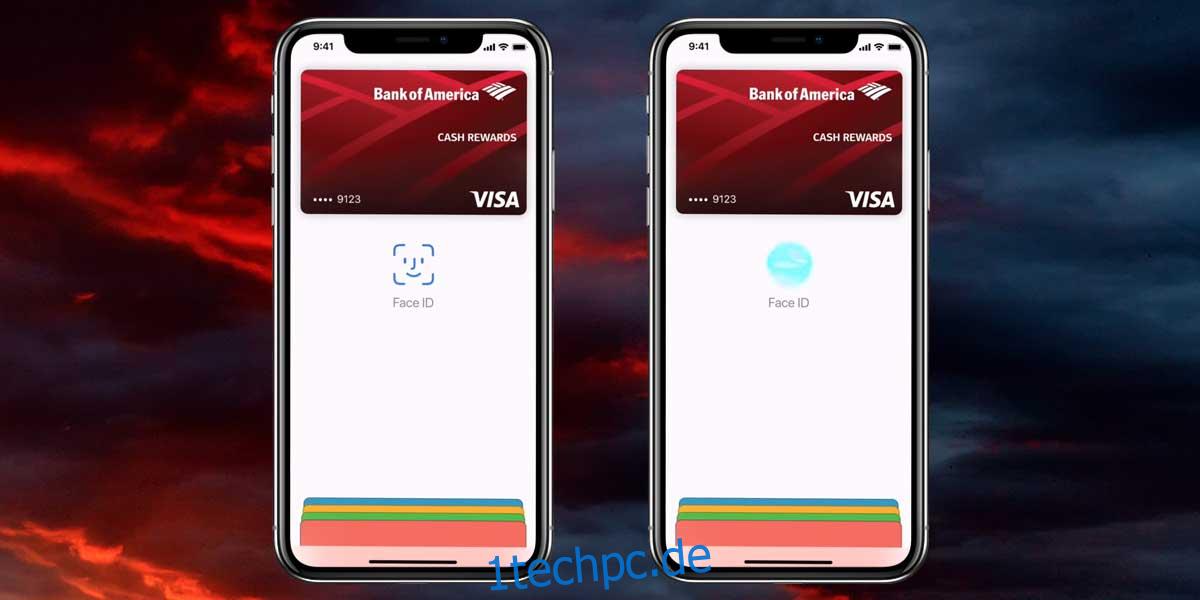Apple Pay und Touch ID sind unter iOS miteinander verbunden. Touch ID macht es einfach, Apple Pay schnell und sicher zu nutzen. Wenn Sie an einem Verkaufsterminal etwas zu viel mit Ihrem iPhone herumspielen müssen, macht es den Sinn eines schnellen, digitalen Zahlungssystems auf Ihrem Telefon zunichte. Allerdings hat das iPhone X keine Touch ID. Es wurde durch die weit überlegene Face ID ersetzt. Wie Touch ID ist Face ID die Sicherheitsschicht, mit der Sie Apple Pay auf dem iPhone X verwenden können. Es liegt nahe, dass Benutzer einfach darauf zugreifen können sollten, ohne zu viel mit dem Telefon herumspielen zu müssen. So geht’s.
Tippen Sie zweimal auf die Sleep-Taste
Das iPhone-Design hatte schon immer eine einzelne Taste auf der rechten Seite. Es schläft/weckt Ihren Bildschirm auf und lässt Sie das iPhone ausschalten. Auf der linken Seite befinden sich traditionell die Lautstärkewippe und der Silent/Vibration-Schalter.
Auf dem iPhone X ist der Knopf auf der rechten Seite immer noch da, aber es ist nicht mehr der Einschaltknopf. Stattdessen werden andere Dinge wie Siri auf dem iPhone X aktiviert, wenn Sie es gedrückt halten. Auf diese Weise greifen Sie auch auf Apple Pay auf dem iPhone X zu. Sie müssen lediglich zweimal auf die Schlaftaste tippen.
Dadurch wird Apple Pay aufgerufen, das Sie dann mit Face ID entsperren können. Sobald Ihr iPhone X Sie identifiziert hat, bewegen Sie Ihr Telefon näher an das Verkaufsterminal, an dem Sie sich befinden, um die Transaktion abzuschließen. Wenn Sie Apple Pay in iMessages verwenden, um Geld zu senden, müssen Sie sich nur identifizieren.
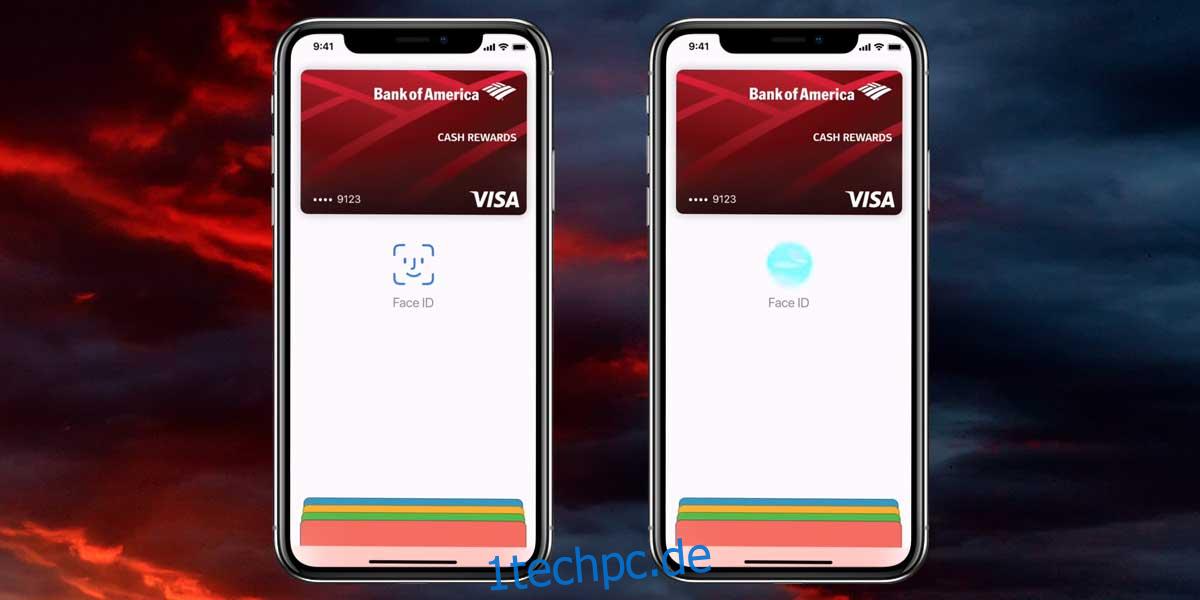
Apple Pay einrichten
Es versteht sich von selbst, dass Sie Apple Pay auf Ihrem iPhone X eingerichtet haben müssen. Wenn Sie nicht zweimal auf die Schaltfläche tippen, werden Sie nur aufgefordert, es einzurichten. Wir sollten auch darauf hinweisen, dass Apple Pay nur in begrenzten Ländern verfügbar ist und derzeit nur von begrenzten Einzelhändlern unterstützt wird.
Um Apple Pay einzurichten, öffnen Sie die App „Einstellungen“ und gehen Sie zu „Wallet & Apple Pay“. Tippen Sie auf die Option Kredit- oder Debitkarte hinzufügen. Sie können eine Karte manuell eingeben oder sie hochhalten, damit der Sucher der Kamera sie scannt. Wenn Ihre Karte nicht mit Apple Pay funktioniert oder die Funktion in Ihrem Land nicht verfügbar ist, schlägt die Einrichtung fehl.
Apple arbeitet derzeit daran, Apple Pay in weitere Länder zu bringen und mehr Einzelhändler an Bord zu holen. Wir sollten erwähnen, dass, nur weil ein Einzelhändler nicht ausdrücklich dafür wirbt, dass er Apple Pay unterstützt, es nicht einen Versuch wert ist, um zu sehen, ob dies der Fall ist. Sie wären überrascht, wie viele Einzelhändler, die keine Schlagzeilen daraus machen, Apple Pay unterstützen.